Otázka
Problém: Ako opraviť, že Safari nemôže vytvoriť zabezpečené pripojenie?
Nemôžem otvoriť stránky Facebook, Google a dokonca aj stránky Apple vo svojom prehliadači, pretože ukazuje, že Safari nemôže vytvoriť chybu zabezpečeného pripojenia. Aj keď iné webové stránky fungujú dobre a ja mám prístup k stránkam aj v inom prehliadači. Existuje spôsob, ako by som mohol vyriešiť tento problém?
Vyriešená odpoveď
Safari je prehliadač, na ktorý sa môžu používatelia iOS a macOS spoľahnúť pri prehliadaní online. Má niektoré bezpečnostné funkcie a vstavané funkcie, ktoré zastavia načítanie nezabezpečenej stránky. Je to spôsob, ako ľuďom pripomenúť možné bezpečnostné problémy a malvér. Keď vám Safari pripomenie, aby ste skontrolovali pripojenie, môžete byť online opatrní.
Keď však Safari nemôže overiť túto skutočnosť, automaticky označuje stránku za nebezpečnú a načíta do prehliadača varovnú správu. Šifrovanie je tu dôležité, pretože ochrana vášho súkromia a bezpečnosti je rozhodujúca, ak sa chcete vyhnúť takým problémom, ako sú chyby Safari.
Safari nemôže nadviazať zabezpečené pripojenie je chyba, ktorá vám môže brániť v prístupe k najobľúbenejším webovým stránkam, ako sú Youtube, Facebook, Twitter, Apple atď. Používatelia sa zvyčajne stretávajú s týmto problémom v prehliadači Safari. Aj keď existuje viacero správ o rovnakom probléme v prehliadačoch Google Chrome, Mozilla Firefox a ďalších.
Podľa odborníkov Safari nedokáže vytvoriť zabezpečené pripojenie, pretože web, na ktorý sa pokúšate dostať, používa server, ktorý nespĺňa potrebné kryptografické štandardy.[1]. Inými slovami, ide o preventívne opatrenie určené na ochranu vašej bezpečnosti a súkromia[2].
IT špecialisti zvyčajne odporúčajú vykonať nasledujúce kroky na opravu chyby Safari nemôže vytvoriť zabezpečené pripojenie:
- Odstráňte všetky údaje webových stránok;
- Odinštalujte podozrivé rozšírenia, zásuvné moduly a doplnky;
- Vymazať súbory cookie[3];
- Obnoviť Safari;
- Zmeniť povolenia.
Používatelia však tvrdia, že žiadna z vyššie uvedených metód im nepomohla opraviť chybu Safari nemôže vytvoriť zabezpečené pripojenie. Podobne naši odborníci navrhli viacero ďalších pokročilejších techník, ktoré by vám mali pomôcť odstrániť tento problém a úspešne pristupovať k najpopulárnejším webovým stránkam.
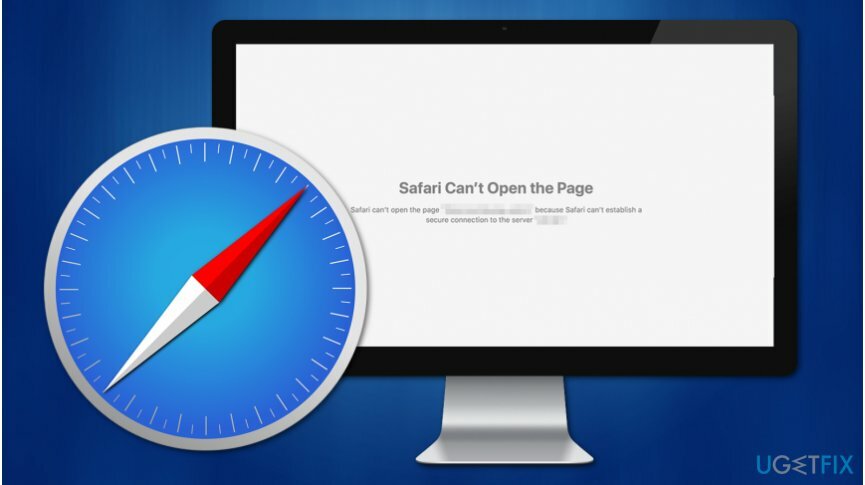
Spôsoby, ako opraviť Safari, nemôžu vytvoriť chybu zabezpečeného pripojenia na Macu
Ak chcete opraviť poškodený systém, musíte si zakúpiť licencovanú verziu Automatická práčka Mac X9 Automatická práčka Mac X9.
Skôr než začnete čítať kroky podpory uvedené nižšie, musíte sa uistiť, že váš Mac neobsahuje potenciálne nechcené programy (PUP). V prípade, že je infikovaný, rôzne kybernetické hrozby môžu blokovať prístup k najobľúbenejším stránkam v Safari.
Podobne sa môžete pokúsiť opraviť chybu, že Safari nedokáže vytvoriť zabezpečené pripojenie automaticky nainštalovaním profesionálneho softvéru na optimalizáciu systému. Vykoná kontrolu celého systému, aby zistil potenciálne nechcené programy (PUP), ktoré môžu zasahovať do Safari. Odporúčame použiť ReimageAutomatická práčka Mac X9.
Nastavte správny dátum a čas na opravu Safari nemôže nadviazať zabezpečené pripojenie
Ak chcete opraviť poškodený systém, musíte si zakúpiť licencovanú verziu Automatická práčka Mac X9 Automatická práčka Mac X9.
- Choďte na Apple menu a nájsť Systémové preferencie.
- Potom prejdite na Dátum Čas.
- Odomknite zmeny a potom zapnite možnosti Automaticky nastaviť dátum a čas.
V systéme iOS
- Ísť do nastavenie a potom vyberte generál.
- Nájsť Dátum Čas možnosti a zapnite Nastaviť automaticky funkciu.
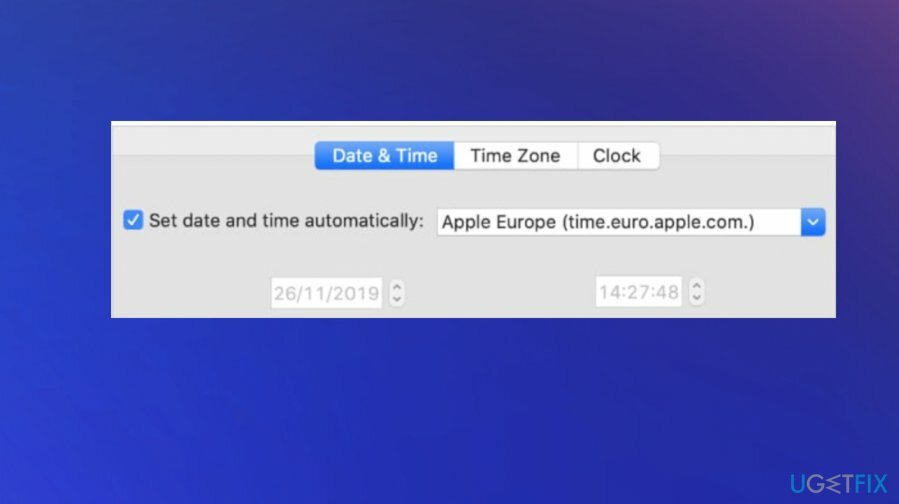
Upravte nastavenia DNS
Ak chcete opraviť poškodený systém, musíte si zakúpiť licencovanú verziu Automatická práčka Mac X9 Automatická práčka Mac X9.
- Otvorené Systémové preferencie a prejdite na sieť;
- Kliknite Pokročilé;
- Prejdite na DNS tab a kliknite + tlačidlo;
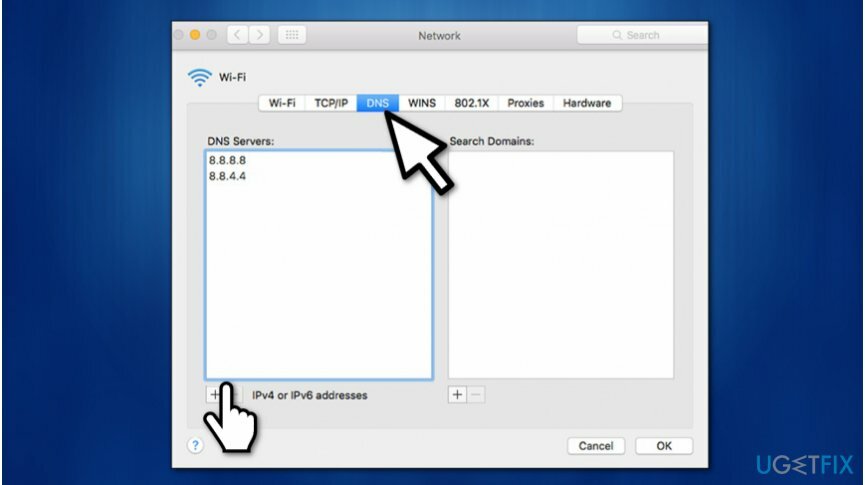
- Zadajte 8.8.8.8 a udrel Zadajte;
- Ešte raz kliknite + tlačidlo;
- Predložiť 8.8.4.4 a kliknite Zadajte potom;
- Hit Dobre a Použiť tlačidlá.
Uistite sa, že certifikát webovej stránky je dôveryhodný
Ak chcete opraviť poškodený systém, musíte si zakúpiť licencovanú verziu Automatická práčka Mac X9 Automatická práčka Mac X9.
- Otvorte stránku, ktorá ukazuje, že Safari nemôže vytvoriť zabezpečené pripojenie.
- Prejdite na pole pre adresu a kliknite na (ikona zámku) Zabezpečenie tlačidlo;
- Vyberte Viac informácií;
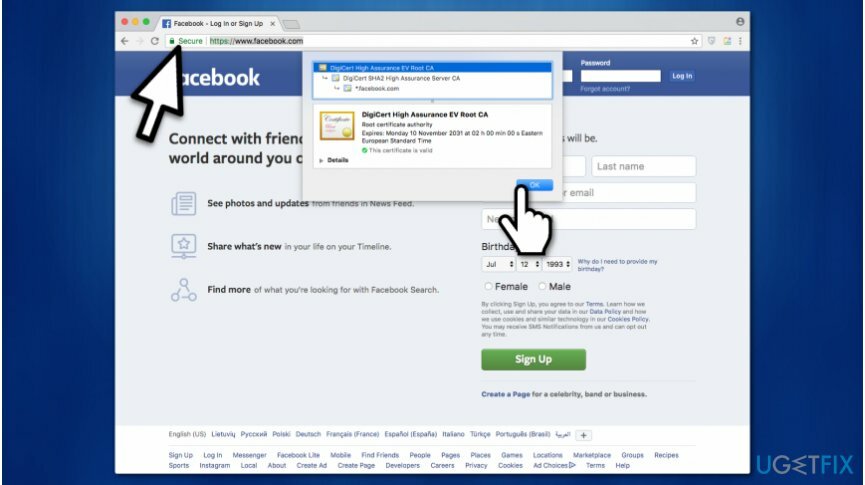
- Kliknite na Zobraziť certifikát a skontrolujte, ktorý certifikát sa používa;
- Ísť do Podrobnosti tab a kliknite Command + Space tlačidlá súčasne;
- V Spotlight Search vstúpiť Kľúčenka;
- Na ľavom paneli vyberte Systémové korene;
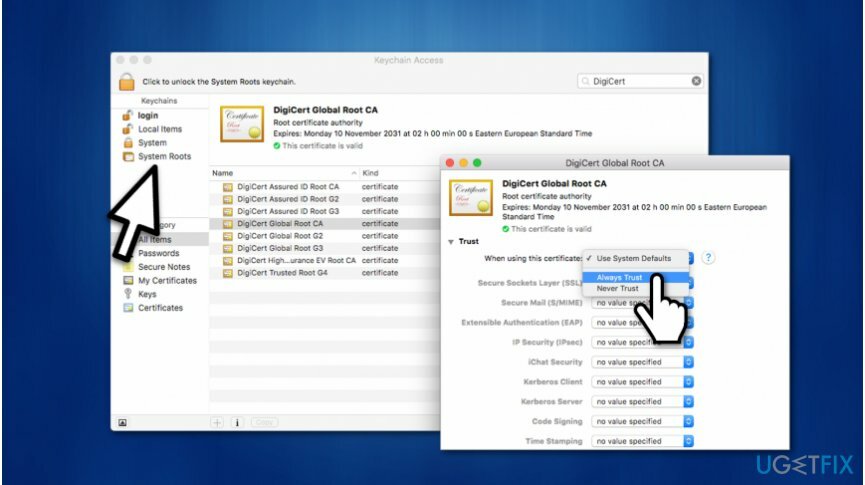
- Vyhľadajte certifikát webovej stránky;
- Kliknite naň a rozbaľte Dôvera oddiel;
- zapnuté Pri použití tohto certifikátu výber sekcie Vždy dôverujte.
Zakážte na svojom Macu internetový protokol verzie 6 (IPv6).
Ak chcete opraviť poškodený systém, musíte si zakúpiť licencovanú verziu Automatická práčka Mac X9 Automatická práčka Mac X9.
- Ísť do Systémové preferencie;
- Otvorené sieť;
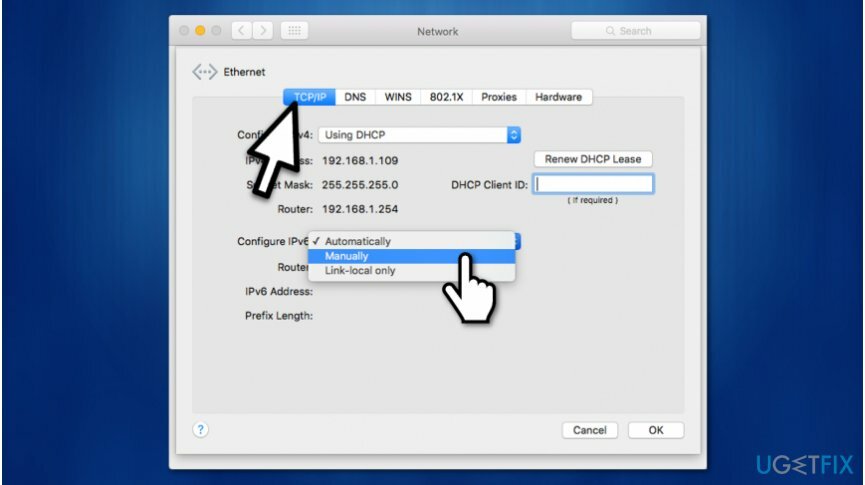
- Vyberte Ethernet a kliknite na Pokročilé tlačidlo;
- Vyzdvihnúť Manuálne na Nakonfigurujte IPv6;
- Hit Dobre a kliknite Použiť.
Opravte svoje chyby automaticky
Tím ugetfix.com sa snaží zo všetkých síl pomôcť používateľom nájsť najlepšie riešenia na odstránenie ich chýb. Ak nechcete bojovať s manuálnymi technikami opravy, použite automatický softvér. Všetky odporúčané produkty boli testované a schválené našimi odborníkmi. Nástroje, ktoré môžete použiť na opravu chyby, sú uvedené nižšie:
Ponuka
sprav to hneď!
Stiahnite si opravušťastie
Záruka
Ak sa vám nepodarilo opraviť chybu pomocou, požiadajte o pomoc náš tím podpory. Prosím, dajte nám vedieť všetky podrobnosti, o ktorých si myslíte, že by sme mali vedieť o vašom probléme.
Tento patentovaný proces opravy využíva databázu 25 miliónov komponentov, ktoré dokážu nahradiť akýkoľvek poškodený alebo chýbajúci súbor v počítači používateľa.
Ak chcete opraviť poškodený systém, musíte si zakúpiť licencovanú verziu nástroja na odstránenie škodlivého softvéru.

VPN je rozhodujúca, pokiaľ ide o to súkromia používateľa. Online sledovače, ako sú súbory cookie, môžu používať nielen platformy sociálnych médií a iné webové stránky, ale aj váš poskytovateľ internetových služieb a vláda. Aj keď použijete najbezpečnejšie nastavenia prostredníctvom webového prehliadača, stále môžete byť sledovaní prostredníctvom aplikácií, ktoré sú pripojené k internetu. Okrem toho prehliadače zamerané na ochranu osobných údajov, ako je Tor, nie sú optimálnou voľbou z dôvodu zníženej rýchlosti pripojenia. Najlepším riešením pre vaše maximálne súkromie je Súkromný prístup na internet – byť anonymný a bezpečný online.
Softvér na obnovu dát je jednou z možností, ktorá by vám mohla pomôcť obnoviť svoje súbory. Keď súbor vymažete, nezmizne vo vzduchu – zostane vo vašom systéme, pokiaľ sa naň nezapíšu žiadne nové údaje. Data Recovery Pro je softvér na obnovu, ktorý hľadá pracovné kópie odstránených súborov na vašom pevnom disku. Pomocou tohto nástroja môžete zabrániť strate cenných dokumentov, školských úloh, osobných obrázkov a iných dôležitých súborov.